Come risolvere il codice di errore della stampante Canon Pixma C000, 6000 o 5100
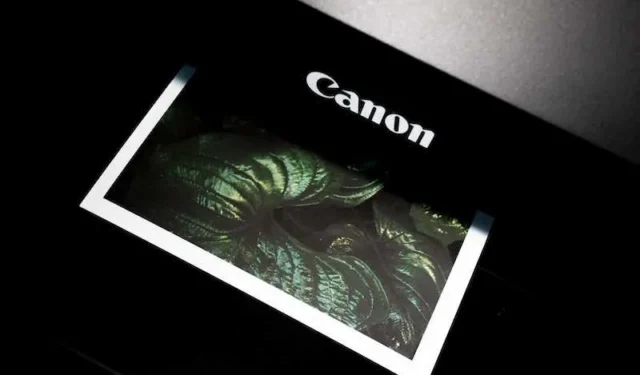
Esistono diversi passaggi che puoi eseguire per risolvere i codici di errore di stampa sulla tua stampante Canon Pixma . In molti casi, soluzioni semplici possono risolvere il problema. Esaminiamo nel dettaglio i codici errore più comuni e le soluzioni consigliate:
Come risolvere il codice di errore della stampante Canon Pixma C000

Questo errore è generalmente correlato a problemi con la testina di stampa o a ostruzioni che impediscono il corretto movimento. Controlliamo attentamente le aree principali:
- Rimuovere il coperchio anteriore e ispezionare l’interno della stampante. Tasta attentamente e cerca eventuali pezzi di imballaggio vaganti come nastri, cuscinetti in schiuma o involucri di plastica rimasti dalla configurazione. Questi possono depositarsi e devono essere rimossi.
- Puntare una torcia da vicino sulle pareti interne, sugli slot delle cassette, sul vassoio di uscita e attorno al gruppo della testina di stampa. Muovere manualmente la testa avanti e indietro mentre si esamina la presenza di detriti. Pulisci delicatamente lo sporco, gli accumuli di polvere o i frammenti di carta trovati con aria compressa o un bastoncino di cotone asciutto.
- Controlla sotto e dietro le aree che normalmente non sono visibili come intorno alle cerniere, ai bordi e agli angoli. I pezzi spostati possono cadere facilmente qui. Se necessario, smontare con cautela l’involucro di plastica rimovibile per accedere agli angoli più difficili da vedere.
- Assicurarsi assolutamente che la testina di stampa scorra liberamente senza resistenza quando viene spostata manualmente. L’aggiunta di alcune gocce di alcol isopropilico su un cotton fioc può aiutare a dissolvere l’inchiostro essiccato accumulato impedendo un movimento fluido.
- Spegnere, scollegare e lasciare scaricare completamente per 5 minuti per cancellare le cache di memoria. Quindi ricollegare, accendere ed eseguire un ciclo di pulizia della testina e stampare la pagina di allineamento per ripristinare.
Se il problema C000 persiste dopo questa pulizia approfondita, contattare l’assistenza descrivendo esattamente cosa è stato fatto per isolare la causa principale. I loro strumenti specializzati possono rivelare ulteriori rimedi.
MIGLIORI OFFERTE: fantastiche offerte ti aspettano sulle tue prossime stampanti Canon solo su Amazon e Walmart !
Risoluzione dei problemi e correzione del codice errore 6000 sui dispositivi Canon Pixma
- Rimuovere tutta la carta dai vassoi e dai supporti, quindi tastare attentamente l’interno con il dito, sondare delicatamente con una pinzetta o flettere una fotocamera boroscopica per ispezionare ogni fessura per individuare fogli o frammenti parzialmente bloccati che potrebbero rimanere. Estrai tutto ciò che trovi con una pinzetta.
- Controllare i rulli situati sotto le coperture del percorso carta. Lavora delicatamente l’unghia sul bordo di ciascun rullo per rimuovere eventuali pezzi di nastro essiccati o lanugine attaccati alla gomma.
- Pulire ogni fessura della carta, apertura e cavità vuota con aria compressa. La carta per fotocopie e le buste a volte lasciano residui.
- Provare a stampare una pagina di prova senza carta caricata per alimentare il percorso vuoto e verificare che i rulli girino correttamente. Caricare nuova carta per controllare il funzionamento dell’alimentazione.
- Come ultima risorsa, smontare i cassetti della carta per accedere agli interni, se necessario, per eliminare completamente i blocchi. Il riassemblaggio è semplice.
- Ripetere il ciclo di riavvio e pulizia per reimpostare i componenti se i problemi vengono rilevati e risolti. Contatta l’assistenza per ulteriore aiuto, se necessario.
Come risolvere e correggere il codice errore 5100 su dispositivi stampante o scanner Pixma
Questo in genere si riferisce a problemi di inchiostro quando si utilizza la stampante Canon:
- Rimuovere lentamente ciascuna cartuccia e verificare la presenza di sporco, inchiostro secco o ostruzioni. Se necessario, usa un cotton fioc imbevuto di alcol denaturato per pulire i contatti elettrici metallici.
- Verificare che le cartucce siano del tipo corretto per il modello di stampante specifico. Il testo sull’etichetta deve corrispondere a quanto richiesto.
- Controlla i codici data sulle cartucce: l’inchiostro vecchio o scaduto può manifestarsi come errori. Sostituirlo se si avvicina la fine del periodo di validità.
- Ricaricare le cartucce vuote seguendo le istruzioni del produttore anziché continuare a utilizzare quelle completamente asciutte che danneggiano le testine di stampa.
- Eseguire più cicli di pulizia della testina con le nuove cartucce installate per pulire gli ugelli che potrebbero essere stati bloccati.
- Aggiornamento ai driver più recenti che in alcuni casi possono risolvere i problemi di rilevamento del livello di inchiostro del software.
Hai risolto il problema con la tua stampante Canon Pixma? Fateci sapere cosa ne pensate nei commenti qui sotto.
DA NON PERDERE: Acquista la tua prossima stampante Canon e approfitta di fantastici sconti su Amazon e Walmart !



Lascia un commento